Ако отворите страница, написана на език, различен от предпочитания от вас, в настройките, Microsoft Edge автоматично ще ви подкани да я преведете.
Иконата Превод 
Превод на уеб страница в Microsoft Edge
-
Отворете уеб страница в Microsoft Edge. Браузърът ще открие езика на страницата и ще се покаже меню, което ви подканва да потвърдите, че искате да преведете страницата.
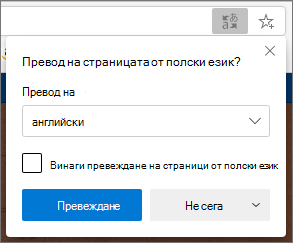
-
Направете някое от следните неща:
-
В падащия списък Превод на изберете езика, на който искате да се преведе страницата. По подразбиране е езикът, който сте задали за Microsoft Edge.
-
За да преведете страницата, щракнете върху Преведи.
-
За да превеждате винаги автоматично от изходния език, поставете отметка в квадратчето Винаги превеждай от [Език].
-
За да пропуснете превода, в списъка долу вдясно изберете Не сега , за да пропуснете превода или Никога не превеждай [Език], за да не се показва панелът никога, когато отидете на страница с този език.
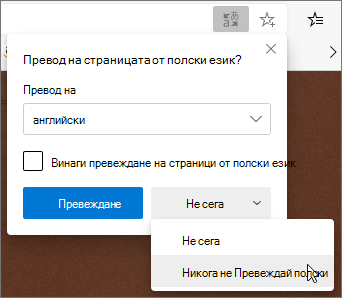
Забележка: Можете ръчно да се върнете към този панел по-късно дори ако изберете опцията Никога да не се превежда.
-
-
В адресната лента накратко ще видите състоянието, показващо, че страницата е преведена.
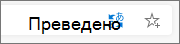

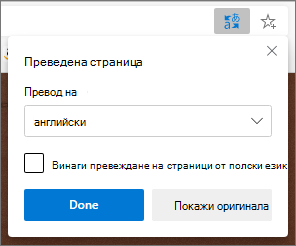
Ръчно превод на уеб страница
Ако сте задали Microsoft Edge никога да не превеждат определен език, няма да видите автоматичен изскачащ прозорец, който ви подканва да превеждате. Въпреки това все още ще можете да го превеждате ръчно по всяко време.
За да преведете страницата на друг език:
-
Изберете иконата за превод,

-
В менюто Превод на изберете на кой език искате да превеждате.
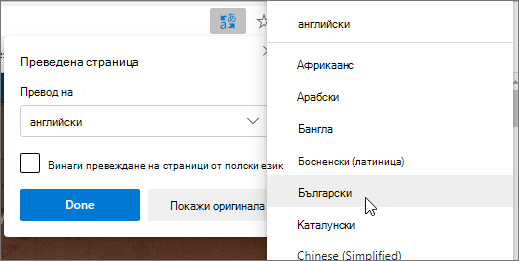
-
Изберете Превод.
Връщане на преведената уеб страница обратно на първоначалния език
-
В адресната лента изберете иконата за превод

-
Изберете Показване на оригинала.
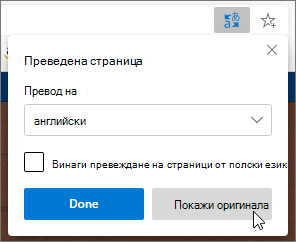
Включване или изключване на превода Microsoft Edge
По подразбиране Microsoft Edge автоматично ще подканва за превод на страница.
За да промените тази настройка:
-
В горния ъгъл на браузъра изберете Настройки и още

-
Изберете Езици.
-
Разрешете или изключете Предложение за превод на страници, които не са на език, който чета.
По подразбиране Microsoft Edge използва същия език като вашата система. За повече информация относно използването на различни езици в Microsoft Edge научете как да използвате Microsoft Edge на друг език.










